
Googleドキュメントの関連ファイルやカレンダーイベントを含めることはこれまで以上に簡単です。スマートチップを使用すると、Googleドライブ、シート、またはスライド、またはGoogleカレンダーイベントからファイルをすばやく埋め込むことができます。
スマートチップは最初に接点のためにロールアウトされています。これにより、Google Docsユーザーは文書内の連絡先を言及する機能を提供します。 コンタクトカードを埋め込む 。幸いなことに、機能はファイルやイベントを含めるように展開され、それぞれに関連付けられています。みてみましょう!
Googleドキュメントにファイルまたはカレンダーイベントを埋め込む
INのファイルまたはGoogleカレンダーイベントの添付 Googleドキュメント 「言及」以上のものはありません。 @(at)シンボルを入力し、すぐに提案とオプションのドロップダウンリストを表示します。
リストの先頭から始めて、人、ファイル、およびイベントが表示されます。
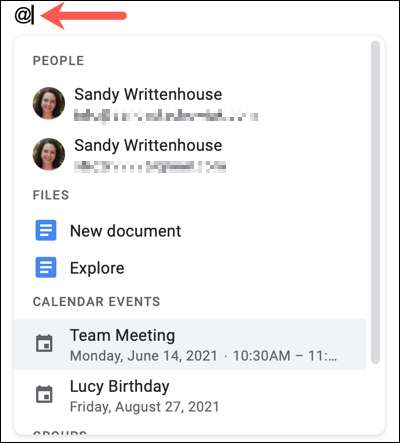
@記号の後に入力を開始すると、必要なファイルまたはイベントを絞り込むことができます。必要なものが表示されたら、単にクリックして自分の文書にアイテムを埋め込む。
アイテムがあなたの文書に入ったら、あなたの読者、またはあなたがそれを共有する他の誰でも、そのアイテムの上にカーソルを移動してスマートチップを表示することができます。そこから、アイテムの種類に応じていくつかの操作をすることができます。
スマートチップのファイルとイベントのアクション
Smart Chipでできることは、閲覧ファイルを作成し、その前にイベントを共有することができます。
ファイル用のスマートチップ
スマートチップを表示するには、埋め込みファイルの上にカーソルを置きます。これはあなたにファイルの所有者を示し、最近の変更が行われた場合
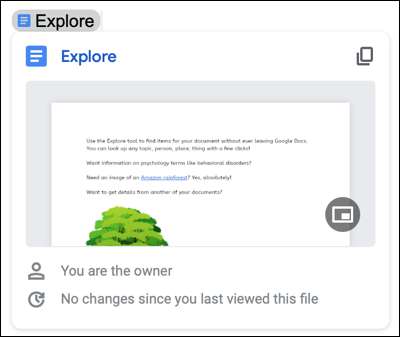
上部には、クリックしてファイルへのリンクをコピーできます。これにより、リンクをクリップボードに入れます。
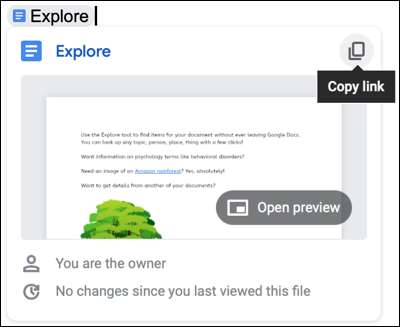
中央には、クリックしてファイルのプレビューを開くことができます。これにより、プレビューで右側の小さなウィンドウが開きます。
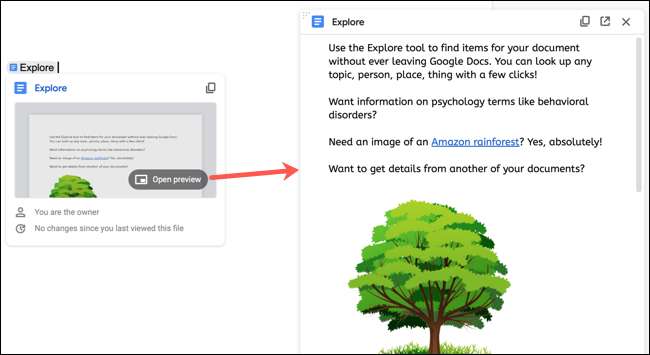
現在のドキュメントを共有しているが、埋め込むファイルではない場合は、コラボレータが表示できるようにそのファイルを共有することができます。
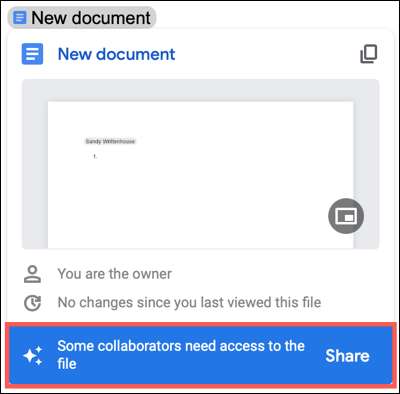
埋め込みファイルの共有に失敗した場合、ドキュメントを表示しているものはSmart Chipを使ってアクセスを要求できます。
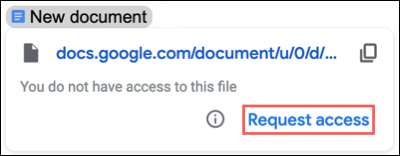
イベントのためのスマートチップ
Googleカレンダーイベントのスマートチップのアクションは、ファイルのものと同じくらい豊富ではありませんが、まだ役に立ちます。
まず、日付と時刻とともに、イベントの名前が表示されます。 Googleカレンダーで開くイベントの名前をクリックします。
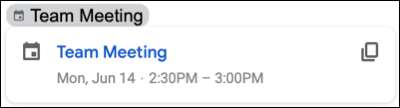
イベントへのリンクをクリックしてクリップボードにリンクを配置することもできます。
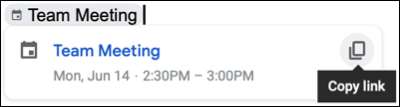
うまくいけば、Googleはあなた自身のカレンダーに他の誰かのイベントを追加する能力など、イベントのスマートチップに多くの行動をもたらすでしょう。
あなたのGoogle Docs文書にアイテムを含める他の役立つ方法については、あなたができる方法をチェックしてください Googleの図面を埋め込む 。







